雷电模拟器是一款专为PC平台设计的安卓模拟器,它能够让用户在电脑上运行安卓应用和游戏。自推出以来,雷电模拟器以其高效稳定的性能、优化的游戏体验以及丰富的功能,吸引了大量的用户,成为安卓模拟器市场的领军产品之一。雷电模拟器不仅适用于普通的应用程序运行,还特别注重优化对手游的支持,尤其是在流畅度和操作便捷性方面,堪称游戏玩家的必备工具。
背景
雷电模拟器由雷电科技(LDPlayer Tech)研发。雷电科技成立于2016年,致力于为全球用户提供更高效、更流畅的安卓模拟体验。随着移动设备日渐强大,手游市场的崛起成为了应用软件开发的一个重要方向。雷电模拟器的推出正是顺应这一趋势,旨在为玩家提供更加流畅的PC端游戏体验,也帮助那些希望在PC上使用安卓应用的用户拓展他们的使用场景。

与其他安卓模拟器如Bluestacks、夜神模拟器等不同,雷电模拟器强调高性能、高稳定性以及针对热门手游的优化,成为了众多游戏玩家和开发者的首选。它的出现填补了PC端安卓模拟需求的空白,且经过了多次迭代优化,形成了非常成熟的产品。
特点特色
-
高效性能 雷电模拟器的一个核心优势就是其高效的运行性能。相较于市面上其他安卓模拟器,雷电模拟器优化了内存占用,减少了后台进程,从而提供了更高的游戏帧率和更稳定的运行状态。在配置较低的PC上,雷电模拟器也能够提供较为流畅的游戏体验。
-
多开功能 对于喜欢在同一时间进行多任务的玩家,雷电模拟器的多开功能无疑是一个巨大的亮点。通过雷电模拟器,用户可以运行多个安卓实例,操作多个游戏账号,这对于一些手游玩家尤其重要。比如在MOBA类游戏中,玩家可以管理多个角色,进行快速切换。
-
键盘映射功能 雷电模拟器提供了强大的键盘映射功能,玩家可以根据自己的操作习惯设置不同的快捷键,这让在PC上玩手游时更加流畅和精准。无论是射击类游戏,还是角色扮演类游戏,键盘映射都能有效提高操作的精准度。
-
兼容性强 雷电模拟器兼容性极好,支持大部分安卓应用和游戏,包括一些大型手游。尤其是在FPS类游戏和MMO类游戏上,雷电模拟器的表现非常出色。通过不断的版本更新,雷电模拟器也持续保持着对新游戏的支持。
-
轻松管理 雷电模拟器不仅支持简单的模拟器启动,还提供了多样化的管理功能。用户可以方便地管理安卓应用,通过模拟器直接下载、安装、卸载应用。雷电模拟器还允许用户导入外部APK文件,增加了操作的灵活性。
使用方法/玩法
-
下载安装 安装雷电模拟器非常简单。用户只需要前往雷电模拟器官方网站或可信任的下载渠道,下载安装包。下载完成后,打开安装包,按照提示一步步安装即可。安装过程中,用户可以选择安装路径,适合不同用户的需求。
-
启动模拟器 安装完成后,用户可以通过桌面快捷方式启动雷电模拟器。启动时,模拟器会自动加载安卓系统的桌面,用户可以在这里找到模拟器的内置应用商店以及其他快捷工具。
-
下载应用或游戏 启动模拟器后,用户可以通过模拟器内置的应用商店,直接搜索并下载安卓应用或游戏。用户还可以直接拖动APK文件到模拟器中进行安装。如果是玩游戏,用户可以选择通过Google Play下载最新的手游,或者通过模拟器自带的APK安装进行安装。
-
游戏设置 对于玩家来说,最重要的功能就是设置游戏的控制方式。用户可以通过雷电模拟器的设置菜单,进入键盘映射界面,设置鼠标和键盘的控制方式。键盘映射支持完全自定义,用户可以根据自己的游戏需求设定快捷键,以达到最流畅的游戏体验。
-
多开功能使用 如果用户希望在不同的游戏账号之间切换,可以使用雷电模拟器的多开功能。在主界面上,点击“多开管理”,选择“新建模拟器”,即可创建一个新的虚拟环境,进行多任务操作。
用户评价
雷电模拟器自推出以来,受到了广大用户的好评。尤其是在手游玩家中,雷电模拟器被认为是高性能、稳定性的代表。用户普遍反映,雷电模拟器在游戏流畅度、控制精准度和游戏支持方面的表现十分出色,尤其是在动作类、射击类和策略类游戏中表现尤为突出。
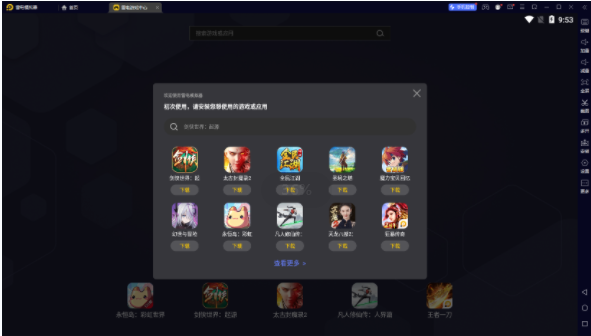
不过,也有部分用户反映雷电模拟器在某些低配置的电脑上运行时会出现卡顿现象。部分用户提到,模拟器的更新频繁,有时会出现不稳定的情况,需要及时更新至最新版本。
功能
-
高效稳定的模拟性能 雷电模拟器的模拟器引擎经过多次优化,保证了在高帧率下稳定运行。这让游戏玩家能够在PC端享受到接近原生移动端的游戏体验,减少了卡顿和延迟的发生。
-
多任务处理 多开功能是雷电模拟器的一大亮点,玩家可以操作多个游戏账户,进行快速切换,大大提升了操作的效率。
-
自定义键位映射 用户可以通过自定义键位设置,将屏幕上的触摸操作转换成物理按键,从而提升操作的精确度。
-
屏幕录像与截图 雷电模拟器还支持屏幕录像和截图功能,玩家可以录制游戏过程中的精彩时刻,方便分享到社交平台。对于游戏主播而言,这项功能尤为重要。
-
高级设置选项 用户可以在设置中调整模拟器的性能,如CPU核心数、内存大小等,确保在各种配置的电脑上也能获得良好的使用体验。
更新记录
雷电模拟器自推出以来,不断进行版本更新和功能改进。以下是一些重要的版本更新:
-
2024年12月更新: 提升了对大型游戏的兼容性,尤其是FPS类游戏。在优化过程中,改善了鼠标控制的精度,使得射击类游戏的表现更加流畅。
-
2024年11月更新: 添加了支持4K分辨率的选项,增强了模拟器的高清画质输出。更新了模拟器的多开功能,提升了其性能,允许用户运行更多的模拟器实例。
-
2024年10月更新: 修复了一些与安卓12兼容性的问题,增加了对一些新游戏的支持,确保用户能够畅玩最新的安卓手游。
常见问题解决
-
模拟器启动慢,如何加速启动? 用户可以尝试关闭一些不必要的后台进程,减少内存占用。在模拟器的设置中,调整启动时的性能选项,选择合适的CPU和内存配置,以提升启动速度。
-
游戏运行卡顿,如何提高流畅度? 检查电脑的硬件配置是否符合模拟器的最低要求。如果符合要求,可以尝试降低模拟器的图形设置,关闭某些特效来提升流畅度。升级显卡驱动程序也有助于提升性能。
-
如何在模拟器中安装外部APK文件? 用户只需将APK文件拖入模拟器窗口,模拟器会自动检测并提示安装。或者,通过模拟器内的APK安装功能进行安装。
-
雷电模拟器无法运行特定应用怎么办? 如果遇到某些应用无法启动,尝试更新模拟器至最新版本,或在模拟器设置中调整系统镜像和安卓版本以提高兼容性。

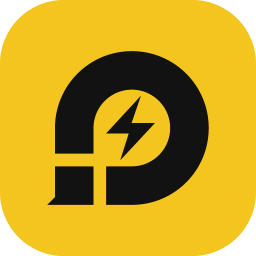










 游戏进化史传奇版破解版 vv5.0.52
游戏进化史传奇版破解版 vv5.0.52 桌面滚动字幕v2.0 vv5.0.52
桌面滚动字幕v2.0 vv5.0.52 VV手游加速器 vv5.0.52
VV手游加速器 vv5.0.52 苏泊尔手机客户端v3.0.1 官方版 vv5.0.52
苏泊尔手机客户端v3.0.1 官方版 vv5.0.52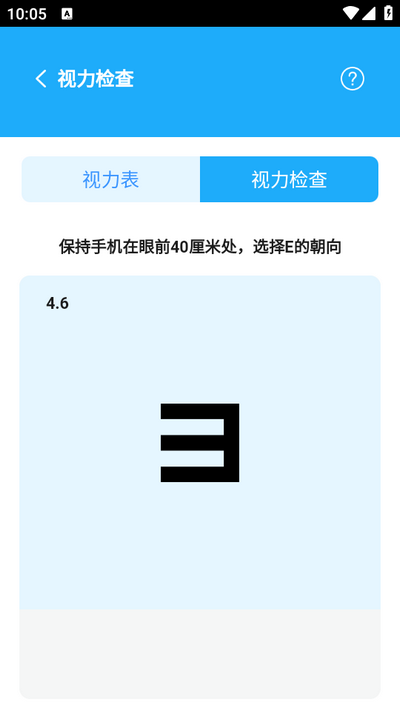 多多工具箱官方版 vv5.0.52
多多工具箱官方版 vv5.0.52 像塑特效君app官方版11.4.3最新版 vv5.0.52
像塑特效君app官方版11.4.3最新版 vv5.0.52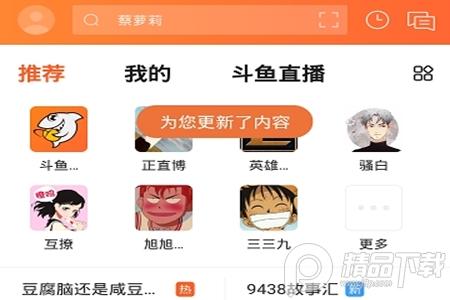 斗鱼App最新版 vv5.0.52
斗鱼App最新版 vv5.0.52 原始散人版手游双开辅助 vv5.0.52
原始散人版手游双开辅助 vv5.0.52 漫天堂 vv5.0.52
漫天堂 vv5.0.52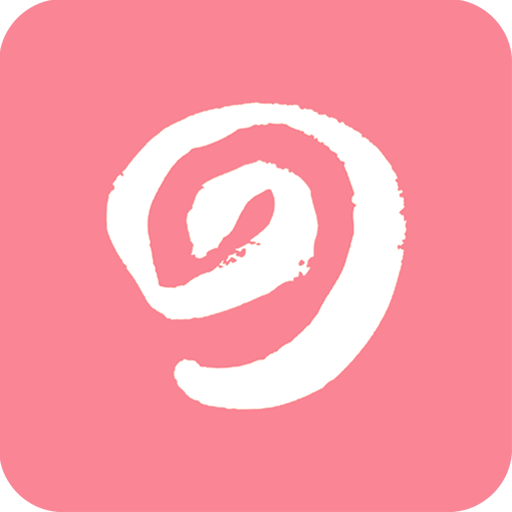 元气壁纸软件 vv5.0.52
元气壁纸软件 vv5.0.52